Hướng dẫn về Zoom cho các Nhóm hỗ trợ của VITAS
Chúng tôi phát hiện thấy Zoom là một nền tảng tuyệt vời để tập hợp với nhau và chia sẻ hỗ trợ cũng như các thông tin về đau buồn. Tất cả quý vị cần làm để tham gia nhóm là có một tài khoản email và thiết bị có thể truy cập internet, chẳng hạn như máy tính, điện thoại thông minh hoặc iPad. Không nhất định phải dùng màn hình camera (video) trên thiết bị của bạn, dù màn hình này sẽ hữu ích để hình thành mối quan tiếp trong nhóm.
Chuẩn bị cho nhóm trên Zoom
- Đảm bảo quý vị ở một nơi yên tĩnh và riêng tư (cách xa thú cưng, TV hoặc các cuộc trò chuyện khác, v.v.).
- Dùng tai nghe, nếu có sẵn để mọi người trong nhà quý vị không nghe được các thông tin mật.
- Đảm bảo sẵn sàng để mọi người nhìn thấy quý vị và môi trường xung quanh quý vị.
Tham gia một nhóm trên Zoom
Bước 1: Quý vị sẽ nhận được liên kết tới Zoom qua email từ người điều phối nhóm của VITAS.
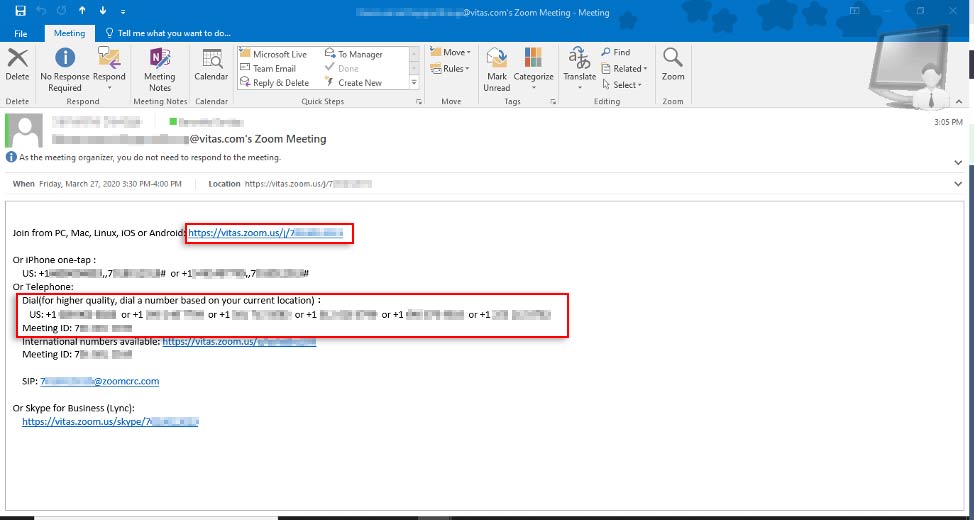
Không được cung cấp liên kết tới cuộc họp mặt cho người ngoài. Nếu có ai đó quý vị biết muốn tham gia, trước tiên hãy nói họ liên lạc với người điều phối nhóm.
Hãy nhấp vào liên kết tới Zoom để kết nối với nhóm ít nhất 10 phút trước khi nhóm bắt đầu. Dùng thiết bị của quý vị để xem và nghe: hoặc chỉ cần lắng nghe bằng cách gọi điện vào nhóm bằng các số điện thoại hiển thị bên dưới.
Khi gọi điện vào, quý vị sẽ được đề nghị nhập ID cuộc họp mặt và ID người dự, cả hai mã này đều có ký hiệu pound hoặc dấu thăng (#) đi kèm phía sau.
Bước 2: Sau đó quý vị sẽ thấy màn hình này.
Nhấp vào bất kỳ chỗ nào để khởi chạy Zoom Meeting:
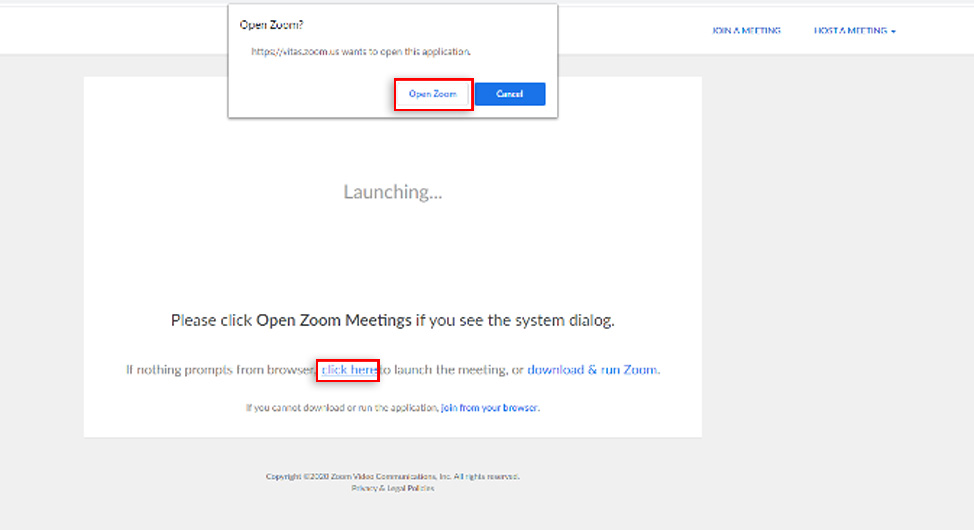
Bước 3: Chọn ưu tiên tham dự qua âm thanh máy tính hoặc gọi điện thoại.
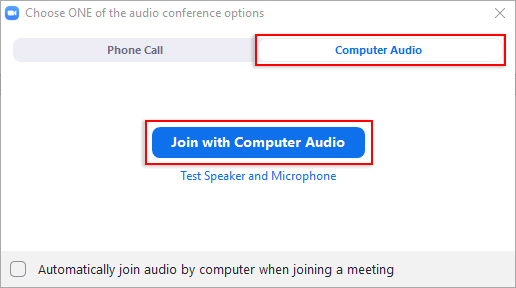
Nếu quý vị chọn tham gia qua gọi điện thoại, quý vị sẽ thấy một vài số điện thoại được liệt kê. Gọi cho số đầu tiên được liệt kê trong danh sách. Nếu đường dây đó bận, hãy thử gọi số tiếp theo.
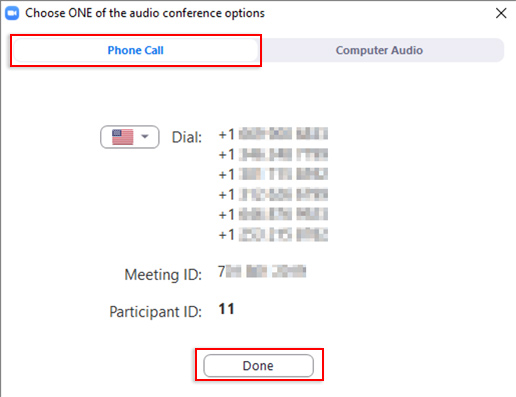
Nhập ID cuộc họp mặt và ID của người tham dự, cả hai mã này đều có ký hiệu pound hoặc dấu thăng (#) đi kèm phía sau. Sau đó nhấp vào Done (Xong).
Bước 4: Sau khi vào trong cuộc họp mặt, đây là hình ảnh hiển thị.
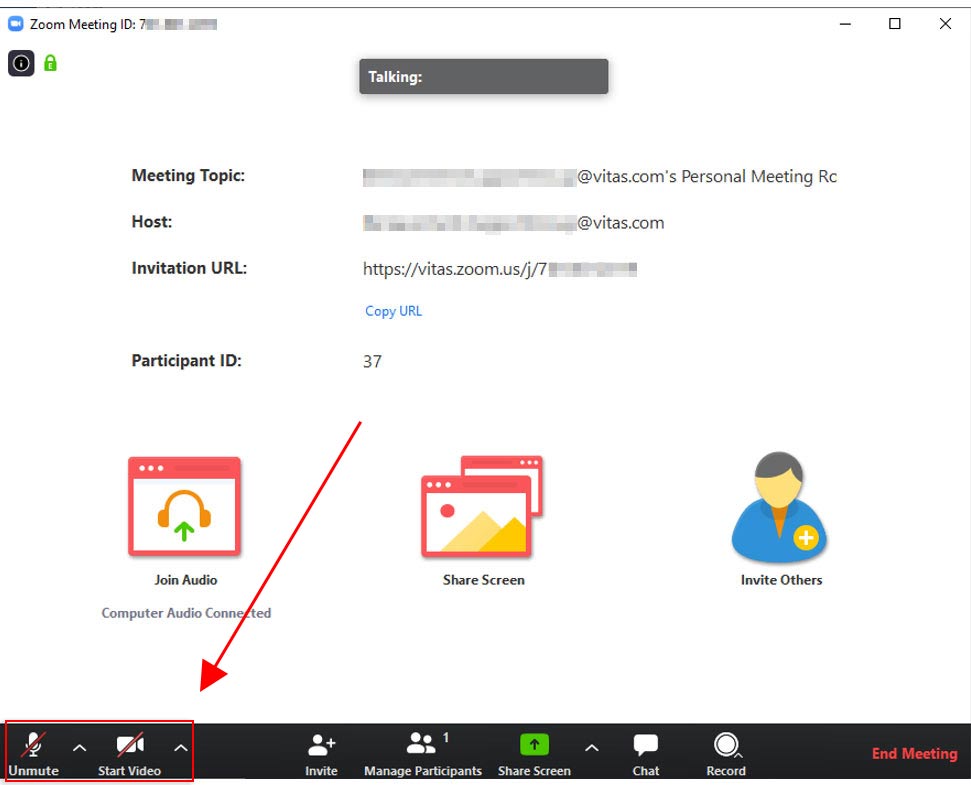
Âm thanh (biểu tượng micro) và video (biểu tượng camera) ở góc dưới bên trái màn hình sẽ bị vô hiệu hóa khi quý vị vào lần đầu tiên. Sau khi người điều phối bật các tính năng này, quý vị có thể vận hành chúng theo lựa chọn của mình.
Nhấp vào micro (âm thanh) để bật tiếng của mình. Nhấp vào video (camera) để thấy người khác trong cuộc họp mặt.
Tính năng bổ sung quý vị có thể chọn kích hoạt:
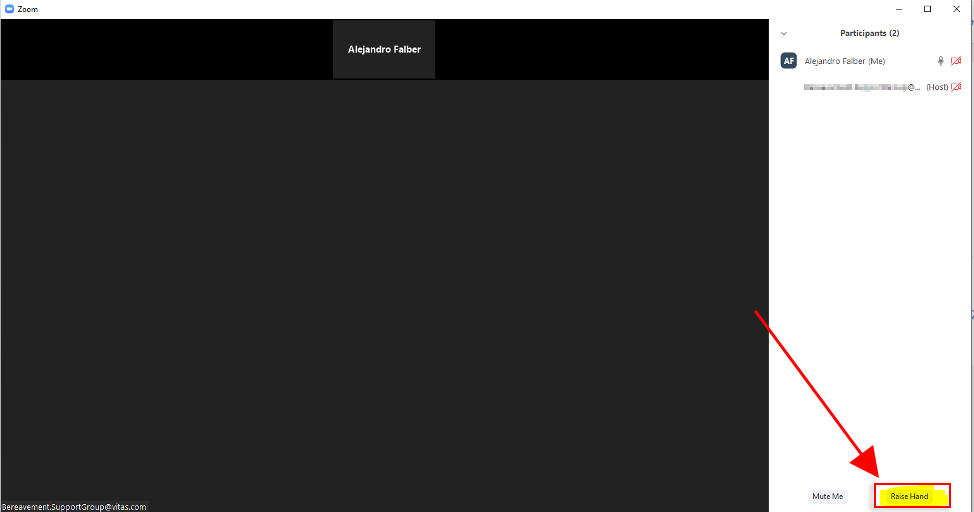
Giơ tay: Tính năng này cho phép người điều phối thấy rằng quý vị có ý kiến hoặc có câu hỏi. Để xác định, hãy nhấp "Participant" (Người tham dự) ở đáy màn hình. Quý vị có thể phải chuyển qua khu vực này để kích hoạt tính năng đó. Dịch chuyển con trỏ về phía đuôi danh sách Người tham dự đến khi quý vị nhìn thấy biểu tượng "Giơ tay". Nhấp vào đó và quý vị sẽ thấy hình cánh tay sẽ xuất hiện kế bên tên của quý vị. Sau khi câu hỏi của quý vị được trả lời, nhấp lại vào biểu tượng đó để hạ tay xuống. Xin lưu ý rằng tính năng Chat (trò chuyện) đã bị vô hiệu hóa.
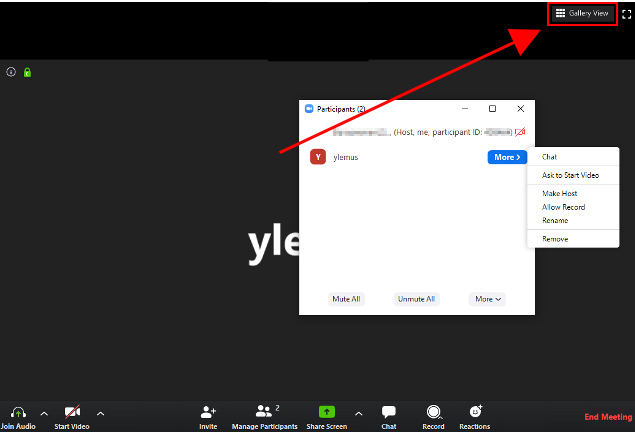
Gallery View/Speaker View: (Xem toàn bộ mọi người/Xem người đang nói) Biểu tượng này nằm ở góc trên bên phải màn hình. Một lần nữa, quý vị có thể phải chuyển qua khu vực này để kích hoạt tính năng đó. Speaker View cho phép quý vị xem bất kỳ người nào đang nói. Gallery View cho phép quý vị xem tất cả những người tham dự cùng một lúc.